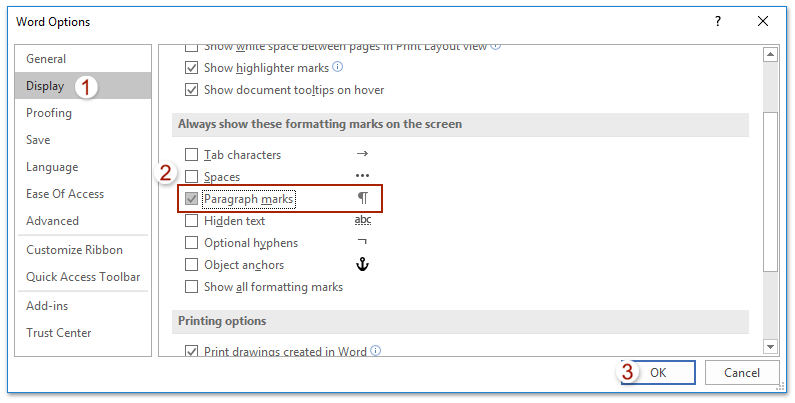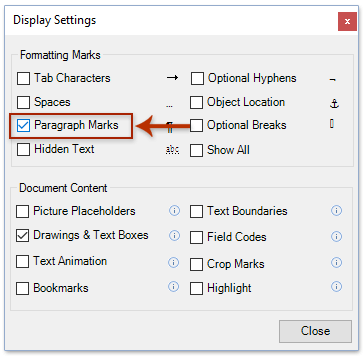Word에서 단락 기호를 표시하거나 숨기는 방법은 무엇입니까?
Word의 단락 기호는 단락의 끝과 새 단락의 시작을 나타냅니다. 편집 목적으로 이러한 기호를 보아야 하는지, 아니면 더 깔끔한 보기 옵션을 선호하는지에 관계없이 단락 기호를 표시하거나 숨기는 방법을 아는 것은 필수적입니다.
이 문서에서는 Word 문서에서 단락 기호를 쉽게 표시하거나 숨길 수 있는 여러 가지 방법을 소개합니다:
- 표시/숨기기 버튼 또는 바로 가기를 사용하여 Word에서 단락 기호 전환하기
- 옵션을 통해 Word에서 전역적으로 단락 기호 활성화 또는 비활성화하기
- Kutools for Word를 사용하여 Word에서 전역적으로 단락 기호 활성화 또는 비활성화하기
표시/숨기기 버튼 또는 바로 가기를 사용하여 단락 기호 전환하기
Word에서 "홈" > 로 이동하여 현재 문서의 모든 단락 기호를 빠르게 표시하거나 숨길 수 있습니다. ![]() "표시/숨기기" 버튼. 이 버튼은 모든 단락 기호와 숨겨진 서식 기호를 표시하거나 숨깁니다.
"표시/숨기기" 버튼. 이 버튼은 모든 단락 기호와 숨겨진 서식 기호를 표시하거나 숨깁니다.
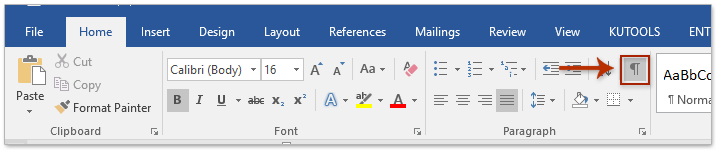
"표시/숨기기" 토글 버튼을 켜면 단락 기호와 모든 숨겨진 서식 기호가 표시됩니다.
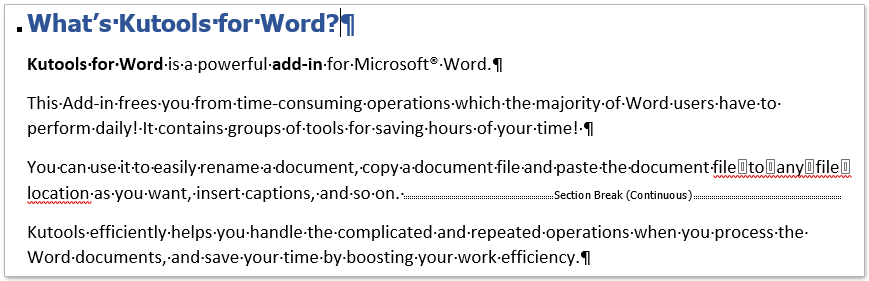
옵션을 통해 Word에서 전역적으로 단락 기호 활성화 또는 비활성화하기
이 방법은 Word 옵션 대화 상자를 열고 항상 단락 기호를 표시하거나 숨기도록 설정을 구성하는 방법을 안내합니다. 다음 단계를 따르세요:
- "파일" > "옵션"을 클릭하여 Word 옵션 대화 상자를 엽니다.
- Word 옵션 대화 상자에서 왼쪽 막대에서 "디스플레이"를 클릭하고 "항상 화면에 이러한 서식 기호 표시" 아래의 "단락 기호" 옵션을 선택합니다.
- "확인"을 클릭하여 설정을 저장합니다.
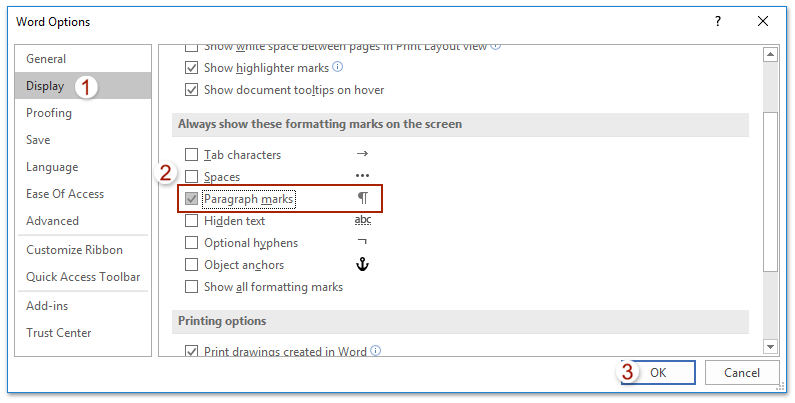
이제부터 모든 단락 기호는 Word 문서에서 항상 표시됩니다.
참고:
- Word 옵션 대화 상자에서 단락 기호 옵션을 활성화한 후 "홈" >
 "표시/숨기기" 버튼은 더 이상 단락 기호를 숨기지 않습니다.
"표시/숨기기" 버튼은 더 이상 단락 기호를 숨기지 않습니다. - 단락 기호를 숨기려면 Word 옵션 대화 상자에서 "단락 기호" 옵션의 선택을 해제하세요.
Kutools for Word를 사용하여 Word에서 전역적으로 단락 기호 활성화 또는 비활성화하기
Kutools for Word의 "디스플레이 설정" 기능은 단락 기호 및 다양한 서식 기호를 표시하거나 숨기는 향상된 옵션을 제공합니다. 또한 Word의 기본 옵션보다 더 큰 유연성을 제공하며 여러 문서 내용 설정에 대한 포괄적인 제어를 가능하게 합니다.
- "Kutools 플러스" > "디스플레이 설정"을 클릭하여 기능을 적용합니다.

- 나타나는 디스플레이 설정 대화 상자에서 "단락 기호" 옵션을 선택합니다.
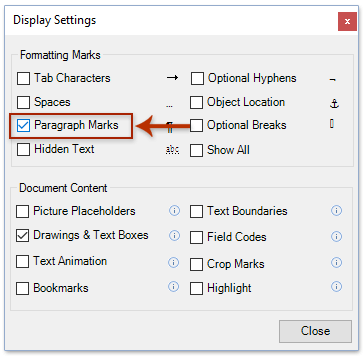
이제 단락 기호는 아래에 표시된 것처럼 Word 문서에서 항상 표시됩니다:
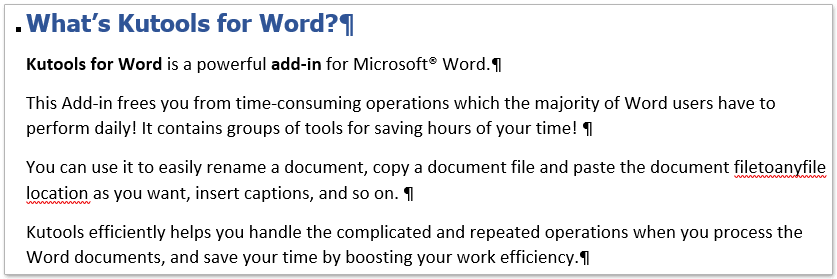
참고:
- 디스플레이 설정 대화 상자에서 "단락 기호" 옵션을 선택한 후 "홈" >
 "표시/숨기기" 버튼으로는 단락 기호를 숨길 수 없습니다.
"표시/숨기기" 버튼으로는 단락 기호를 숨길 수 없습니다. - 이 상태에서 단락 기호를 숨기려면 디스플레이 설정 대화 상자에서 "단락 기호" 옵션의 선택을 해제하세요.
한 번의 클릭으로 Word 문서에서 모든 빈 단락을 쉽게 삭제하기
웹페이지에서 콘텐츠를 복사하여 Word 문서에 붙여넣었는데 수십 개 또는 수백 개의 빈 단락이 생긴 경우, 이를 수동으로 제거하는 것은 시간이 많이 걸릴 수 있습니다. Kutools for Word의 "빈 단락 기호 제거" 기능을 사용하면 한 번의 클릭으로 선택 영역이나 전체 문서에서 모든 빈 단락을 신속하게 제거할 수 있습니다.
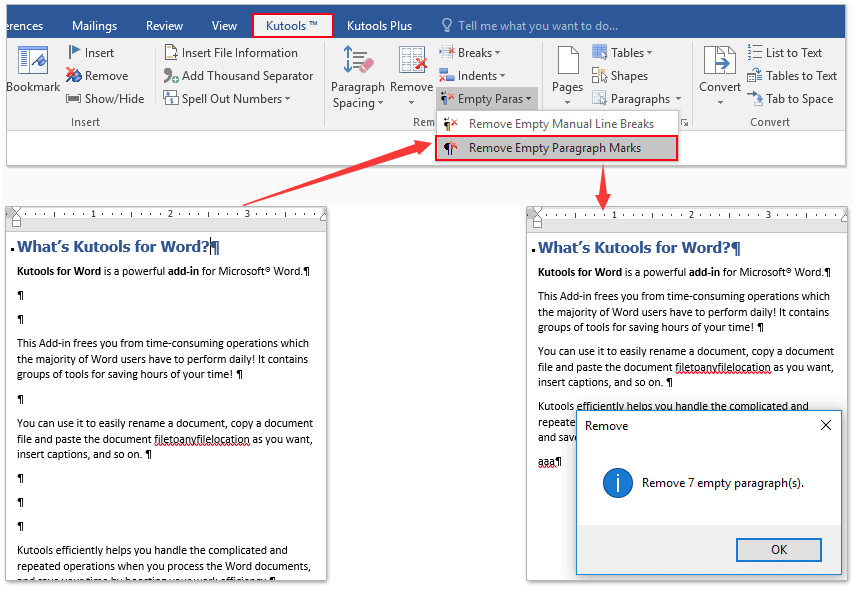
관련 기사:
최고의 오피스 생산성 도구
Kutools for Word - 100가지의 뛰어난 기능으로 Word 경험을 한 단계 높여보세요!
🤖 Kutools AI Features: AI Assistant / Real-Time Assistant / Super Polish (서식 유지) / Super Translate (서식 유지) / AI Redaction / AI Proofread...
📘 문서 마스터하기: 페이지 분할 / 문서 병합 / 다양한 형식(PDF/TXT/DOC/HTML 등)으로 선택 영역 솔루션 내보내기 / PDF로 일괄 변환...
✏ 텍스트 편집: 여러 파일에서 일괄 찾기 및 바꾸기 / 모든 그림 크기 조정 / 표 행과 열 전환 / 표를 텍스트로 변환...
🧹 손쉬운 정리: 여분의 공백 / 구역 나누기 / 텍스트 상자 / 하이퍼링크를 깔끔하게 제거하세요. 더 많은 제거 도구는 '제거' 그룹에서 확인할 수 있습니다...
➕ 창의적 삽입: 천 단위 구분 기호 삽입 / 체크 박스 삽입 / 라디오 버튼 삽입 / QR 코드 / 바코드 / 여러 그림 삽입 / 더 많은 기능은 삽입 그룹에서 찾아보세요...
🔍 정밀 선택: 특정 페이지 / 표 / 도형 / 제목 단락을 정확히 선택하세요. 더 다양한 선택 기능으로 탐색을 더욱 향상하세요...
⭐ 특별 기능: 원하는 범위로 빠르게 탐색 / 반복 텍스트 자동 삽입 / 문서 창 간 토글 /11 가지 변환 도구...
🌍 40개 이상의 언어 지원: Kutools를 원하는 언어로 사용할 수 있습니다 – 영어, 스페인어, 독일어, 프랑스어, 중국어 등40개 이상의 언어를 지원합니다!

✨ Kutools for Office – 한 번의 설치로5가지 강력한 도구 제공!
Office Tab Pro · Kutools for Excel · Kutools for Outlook · Kutools for Word · Kutools for PowerPoint가 포함되어 있습니다
📦5가지 도구를 한 번에 이용 | 🔗 Microsoft Office와 무결점 통합 | ⚡ 즉시 저장 시간 절약 및 생산성 향상
최고의 오피스 생산성 도구
Kutools for Word - 100+ Word용 도구
- 🤖 Kutools AI Features: AI Assistant / Real-Time Assistant / Super Polish / Super Translate / AI Redaction / AI Proofread
- 📘 문서 마스터하기: 페이지 분할 / 문서 병합 / PDF로 일괄 변환
- ✏ 텍스트 편집: 일괄 찾기 및 바꾸기 / 모든 그림 크기 조정
- 🧹 손쉬운 정리: 여분의 공백 제거 / 구역 나누기 제거
- ➕ 창의적 삽입: 천 단위 구분 기호 삽입 / 체크 박스 삽입 / QR 코드 생성
- 🌍 40개 이상의 언어 지원: Kutools는 여러분의 언어를 지원합니다 –40개 이상의 언어 가능!